CAD如何画灯笼
大红灯笼高高挂,映出团圆笑脸庞,昭示春节即将到来。在这热闹无比的氛围,想必有些小伙伴想了解在我们的中望CAD中,灯笼应该怎么画?下面小编跟大家分享关于灯笼教程吧。
1、 在我们的中望CAD,新建一个绘图区。
2、 在左侧工具栏上是用鼠标点击【椭圆】,绘制出一个椭圆图案。
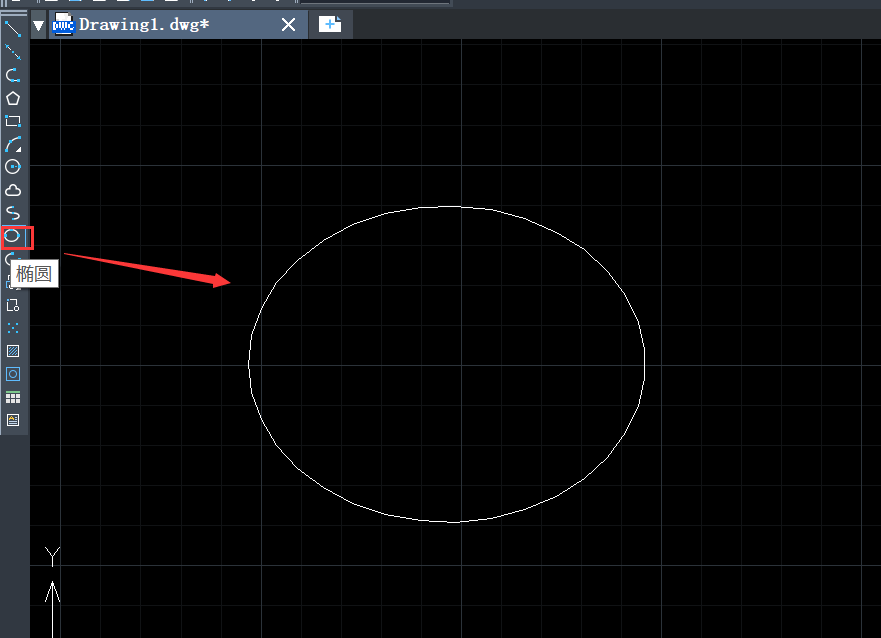
3、继续点击【矩形】工具,输入命令(F)并设置圆角为10。如图画出一个矩形,再点击【复制】,选择矩形进行复制。

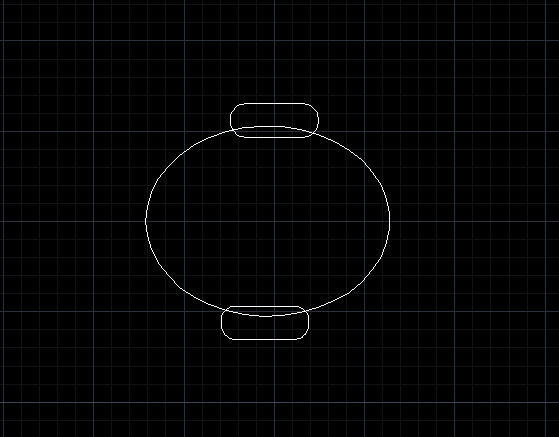
4、接着在功能区找到点击【圆弧】,如图绘制。
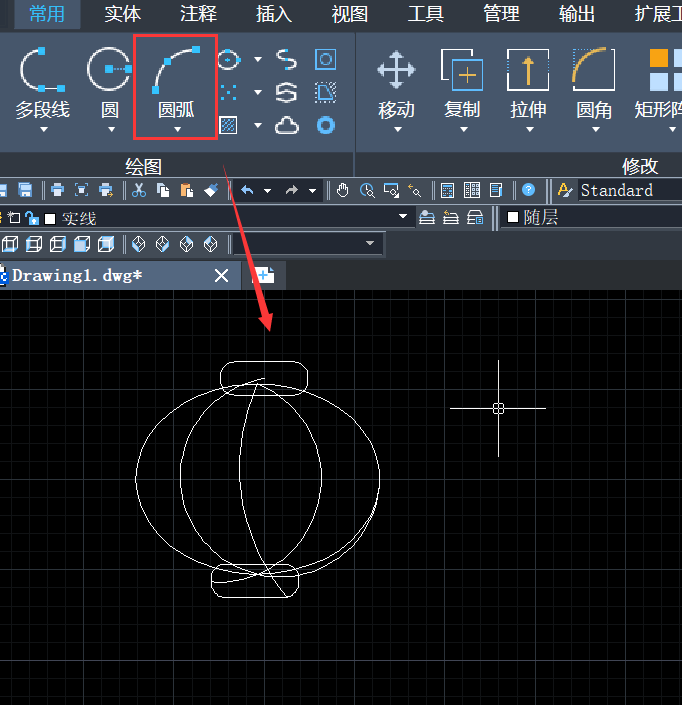
5、在右侧工具栏使用【修剪】工具,将多余的线段进行修剪删除,如图。
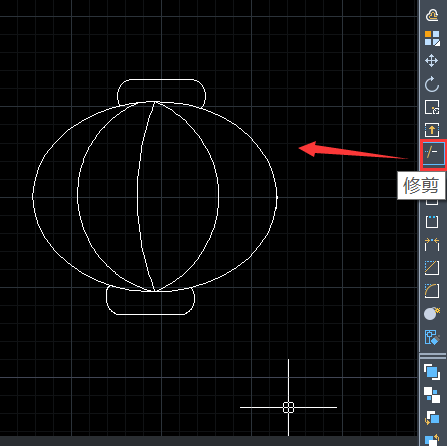
6、在继续点击【复制】将其复制三个,并调整适合的位置如下。
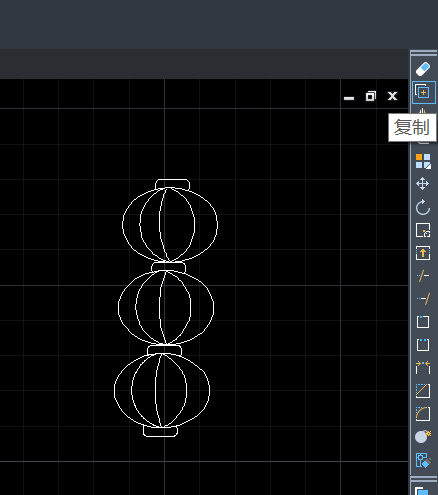
7、最后使用【直线】工具,按下图画出一个手柄跟绳子。再调用【圆角】工具进行调整。
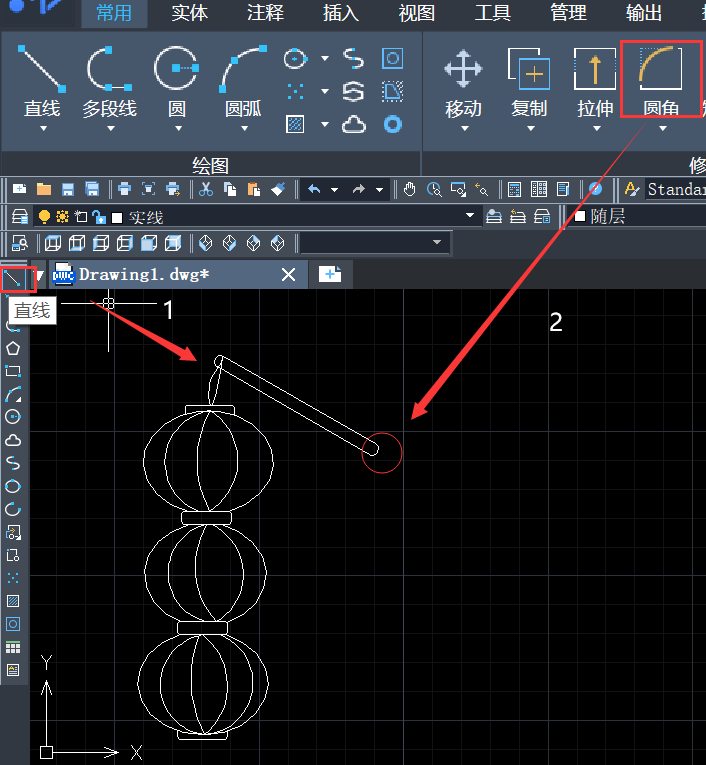
完成这一步就画好了。效果如图下所示,感兴趣的朋友可以参考此教程进行操作哦。
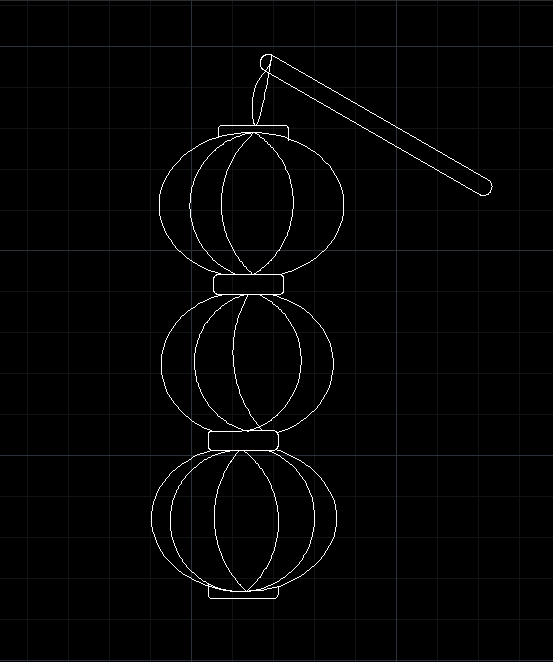
推荐阅读:CAD怎么调出自定义界面
推荐阅读:CAD如何绘制水听器
·定档6.27!中望2024年度产品发布会将在广州举行,诚邀预约观看直播2024-06-17
·中望软件“出海”20年:代表中国工软征战世界2024-04-30
·2024中望教育渠道合作伙伴大会成功举办,开启工软人才培养新征程2024-03-29
·中望将亮相2024汉诺威工业博览会,让世界看见中国工业2024-03-21
·中望携手鸿蒙生态,共创国产工业软件生态新格局2024-03-21
·中国厂商第一!IDC权威发布:中望软件领跑国产CAD软件市场2024-03-20
·荣耀封顶!中望软件总部大厦即将载梦启航2024-02-02
·加码安全:中望信创引领自然资源行业技术创新与方案升级2024-01-03
·玩趣3D:如何应用中望3D,快速设计基站天线传动螺杆?2022-02-10
·趣玩3D:使用中望3D设计车顶帐篷,为户外休闲增添新装备2021-11-25
·现代与历史的碰撞:阿根廷学生应用中望3D,技术重现达·芬奇“飞碟”坦克原型2021-09-26
·我的珠宝人生:西班牙设计师用中望3D设计华美珠宝2021-09-26
·9个小妙招,切换至中望CAD竟可以如此顺畅快速 2021-09-06
·原来插头是这样设计的,看完你学会了吗?2021-09-06
·玩趣3D:如何使用中望3D设计光学反光碗2021-09-01
·玩趣3D:如何巧用中望3D 2022新功能,设计专属相机?2021-08-10
·CAD中如何设置尺寸标注样式(下)2018-02-27
·CAD线对象的编辑之修剪对象2018-01-17
·CAD如何更改图案填充的局部区域2019-09-02
·如何使用CAD的多重引线2021-11-09
·CAD中绘制与两圆相切的圆2017-09-12
·CAD设计中心及其作用2020-02-28
·CAD中怎么用多段线画出曲线?2017-06-16
·CAD如何绘制电感器?2022-08-16














